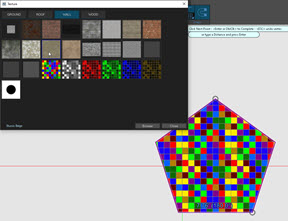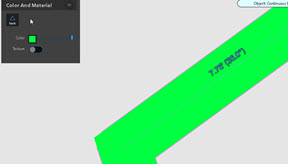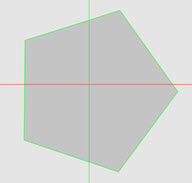Rectángulo
Rectángulo
Para dibujar un rectángulo:
-
En la cinta Dibujar/Editar, haga clic en la flecha desplegable Rectángulo.
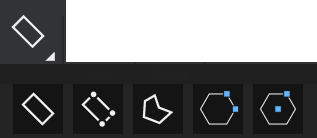
-
Seleccione un tipo de rectángulo:
-
 Rectángulo de dos clics (Rectángulo [R2]): haga clic en el punto de ubicación de la esquina izquierda del rectángulo y, a continuación, haga clic en el punto de ubicación de la esquina opuesta.
Rectángulo de dos clics (Rectángulo [R2]): haga clic en el punto de ubicación de la esquina izquierda del rectángulo y, a continuación, haga clic en el punto de ubicación de la esquina opuesta. -
 Rectángulo de tres clics (rectángulo de 3 puntos [R3]): haz clic en el punto de ubicación de la esquina izquierda del triángulo y, a continuación, arrastra y haz clic en la esquina adyacente. Arrastre el rectángulo hasta la anchura deseada y haga clic en el punto de colocación de la esquina opuesta. Utilice esta opción para dibujar rectángulos que no sean horizontales ni verticales.
Rectángulo de tres clics (rectángulo de 3 puntos [R3]): haz clic en el punto de ubicación de la esquina izquierda del triángulo y, a continuación, arrastra y haz clic en la esquina adyacente. Arrastre el rectángulo hasta la anchura deseada y haga clic en el punto de colocación de la esquina opuesta. Utilice esta opción para dibujar rectángulos que no sean horizontales ni verticales. -
 Para un polígono, haga clic en el punto de ubicación del borde del polígono, dibuje la forma y, a continuación, haga doble clic para finalizar la forma. Configure las opciones en el panel de herramientas.
Para un polígono, haga clic en el punto de ubicación del borde del polígono, dibuje la forma y, a continuación, haga doble clic para finalizar la forma. Configure las opciones en el panel de herramientas.
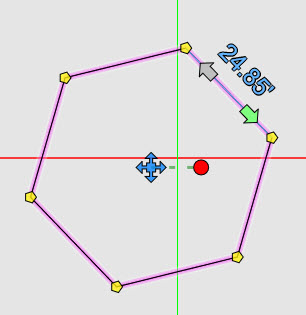
Utilice las herramientas de
 polígono lateral o
polígono lateral o  central para dibujar un polígono desde el lado o el centro. Puede introducir el número de lados y otros detalles en el Panel de herramientas Polígono.
central para dibujar un polígono desde el lado o el centro. Puede introducir el número de lados y otros detalles en el Panel de herramientas Polígono. -
-
Utilice los pinzamientos para modificar el rectángulo o el polígono, o edite las propiedades del rectángulo en el panel de herramientas.
Panel de la herramienta Rectángulo
| Tipo de línea | Seleccione un tipo de línea. |
| Color de relleno | Seleccione para rellenar el objeto, y elija un color y características de relleno. |
| Color del contorno | Elija el color y las características para la línea del objeto. |
| Espesor | Elija el grosor de la línea. |
| Capa | Elija una capa existente o añada una nueva capa para el objeto. |
| Opciones de realidad virtual | Seleccione esta opción para mostrar el panel de configuración de VRT. |
|
X,Y, Z ejes |
Ajuste la posición del objeto a lo largo de los ejes. |
| Longitud | Ajuste la longitud del objeto. |
| Anchura | Ajuste la anchura del objeto. |
| Altura | En el modo 3D, añada un muro 3D al objeto. |
| Área | Muestra la medida del área del objeto. No se puede editar este valor. |
| Rotación | Ajuste la rotación del objeto. |
Panel de herramientas Polígono
| Color de relleno |
Seleccione para rellenar el objeto, y elija un color y características de relleno.
|
| Color y material |
Elija el color y las características del contorno del objeto. También puede seleccionar una textura.
|
| Espesor | Elija el grosor de la línea. |
| Capa | Elija una capa existente o añada una nueva capa para el objeto. |
| # Guarniciones | Especifique el número de lados del polígono. |
| Radio | Ajuste la longitud del objeto. |
| Longitud lateral | Ajuste la anchura del objeto. |
| Yaw | Ajuste la guiñada (rotaciones del objeto. |
| Llenar | Elija un color de relleno de la paleta. Si desea seleccionar una textura, utilice el botón Color de relleno . |
| Esquema |
Elija un color de contorno para el objeto.
|
| Transparencia | Ajusta la transparencia. |
| Convertir a polilínea | Convierta el objeto en una línea continua. Puede modificar la línea en cada punto de nodo. |